اگر فناوری مناسب شما نیست، اما مشتاق هستید که سیستم دوربین های امنیتی خود را از طریق تلفن خود نظارت کنید، این راهنما شما را تحت پوشش قرار می دهد! پس از اینکه دوربین های خود را به ضبط کننده خود وصل کردید و می توانید آنها را روی صفحه نمایش مشاهده کنید، برای دسترسی رایگان از راه دور، به سادگی این مراحل ساده را دنبال کنید. هیچ نیازی به دانش گسترده کامپیوتر یا بینش عمیق شبکه وجود ندارد. این راهنمای کاربر پسند در مراحل واضح و آسان برای همه ساخته شده است!
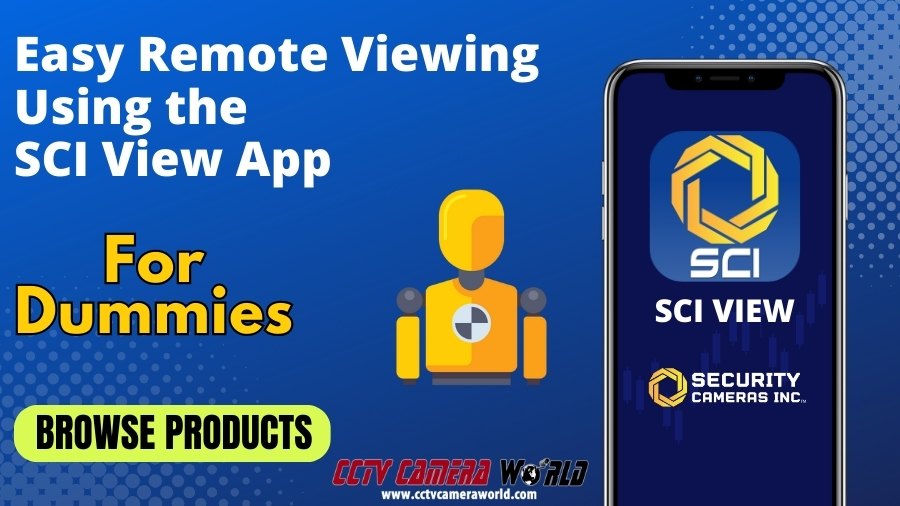
بررسی اجمالی
قبل از اینکه تو شروع کنی
قبل از فرو رفتن در این راهنما، لطفاً موارد زیر را تأیید کنید:
- شما با ضبط در محل هستید.
- یک تلویزیون یا مانیتور رایانه با وضوح حداقل 1080P از طریق درگاه VGA یا HDMI به ضبط کننده دوربین امنیتی Inc متصل می شود.
- فیدهای دوربین به صورت شبکه ای روی صفحه نمایش داده می شوند.
- ضبط کننده با استفاده از یک اتصال پهن باند از مودم یا روتر اصلی شبکه شما به طور مستقیم به اینترنت متصل می شود.
توجه: مش بیسیم یا توسعهدهندههای شبکه مانند Orbi، Google WiFi یا EERO ممکن است در فرآیند راهاندازی اختلال ایجاد کنند. ضبط کننده در سیستم دوربین Security Cameras Inc شما باید مستقیماً با یک کابل سیمی به روتر یا مودم اصلی در شبکه رایانه شما متصل شود.
مطمئن شوید که از یک کابل شبکه شناخته شده استفاده می کنید و فایروال شبکه یا ISP شما مانع اتصال ضبط کننده به سرور P2P نمی شود. اگر به دلایلی ضبط کننده نتواند به خدمات P2P متصل شود، به این معنی است که تنظیمات شبکه را اشتباه پیکربندی کرده اید یا محیط شبکه شما ضبط کننده را مسدود کرده است. سپس طبق شرایط و ضوابط ما به خدمات شبکه پولی نیاز خواهید داشت.
خدمات شبکه مقرون به صرفه است و می توانید از اینجا خریداری کنید.
مرحله 1) ضبط را به روتر یا مودم اصلی اینترنت وصل کنید
به طور معمول، ارائه دهنده خدمات اینترنت شما (ISP) یک مودم را با یک روتر یکپارچه عرضه می کند. یک گروه از چهار پورت با رنگهای مشابه – اغلب زرد – میتواند به شما کمک کند تشخیص دهید که آیا مودم شما روتر داخلی دارد یا خیر. یک کابل اترنت را از یکی از پورت های زرد رنگ به پشت ضبط کننده NVR یا DVR Security Cameras Inc متصل کنید. این اتصال ضبط کننده شما را با دسترسی به اینترنت تنظیم می کند و امکان مشاهده دوربین ها را هم به صورت محلی و هم در حین دوری فراهم می کند.
اطمینان از یک اتصال اینترنتی پایدار و مستقیم به سیستم یک ماموریت حیاتی است. اگر دیوارهای آتش شرکتی یا دستگاه های امنیتی شبکه اضافی بین اتصال اینترنت و ضبط کننده وجود دارد، ممکن است لازم باشد ضبط کننده را در لیست سفید قرار دهید تا دسترسی بدون وقفه به اینترنت تضمین شود.
مرحله 2) ضبط کننده دوربین های امنیتی Inc خود را برای مشاهده از راه دور آماده کنید
اگرچه ما DHCP را از قبل پیکربندی کردهایم تا به ضبط کننده شما کمک کنیم تا به طور خودکار یک آدرس IP را از روتر شما دریافت کند، اما همچنان مهم است که بدانیم در صورت تغییر ناخواسته تنظیمات چگونه آن را روشن کنیم. DHCP یا Dynamic Host Configuration Protocol، آدرس های IP محلی را به طور خودکار به دستگاه های روی روتر اختصاص می دهد و نیازی به تنظیمات دستی آدرس IP را از بین می برد.
ما همچنین قبل از ارسال، تنظیمات P2P را در NVR یا DVR فعال می کنیم، که برای کارکرد روش ذکر شده در این راهنما ضروری است. دستورالعملهای نحوه فعال کردن هر دوی این ویژگیها در صورتی که با بازنشانی تنظیمات یا به اشتباه خاموش شوند را میتوانید در ویدیوی آموزشی زیر مشاهده کنید.
مرحله 3) برنامه SCI View را دانلود و نصب کنید
هنگامی که فیلد P2P “Network Connected” را نشان می دهد، ضبط کننده دوربین امنیتی شما آماده می شود تا با تلفن هوشمند یا رایانه شخصی متصل شود. برای دانلود برنامه گوشی هوشمند، کافی است در فروشگاه اپل اپ یا فروشگاه گوگل پلی «SCI View» را جستجو کنید یا اگر از گوشی هوشمند خود استفاده می کنید، روی تصاویر ارائه شده در زیر ضربه بزنید.
مرحله 4) ضبط را به تلفن هوشمند خود پیوند دهید
پس از نصب برنامه بر روی تلفن خود، سیستم را با اسکن کردن کد QR موجود در ضبط کننده یا در صفحه تنظیمات شبکه “Port Configuration” به برنامه اضافه کنید، همانطور که در مرحله 2 نشان داده شده است.
مشاهده ویدئوی زنده
برای کسانی که به دنبال نظارت بر دوربین های امنیتی خود از راه دور هستند، برنامه گوشی های هوشمند بینش هایی را در زمان واقعی از فعالیت هایی که هم در داخل و هم در خارج از محل آنها انجام می شود ارائه می دهد. با اتصال داده قابل اعتماد، کاربران می توانند در هر زمان و هر مکان به فید زنده از سیستم دوربین خود دسترسی داشته باشند.
این برنامه دارای چندین ویژگی قابل توجه است، مانند:
- گزینه هایی برای مشاهده در حالت افقی یا عمودی
- گزینه های نمایش چند کاناله برای 4، 6، 8، 9 یا 16 کانال در حالت نمایش زنده
- قابلیت بزرگنمایی یک نمای دوربین خاص تا تمام صفحه
- قابلیت های کنترل دوربین های PTZ یا زوم موتوری
- فعالسازی و گوش دادن به ویژگیهای دوربینهای امنیتی با قابلیت صوتی
- تصاویر یا کلیپ های ویدیویی را مستقیماً در تلفن خود ذخیره کنید تا در آینده به آنها مراجعه کنید یا به اشتراک بگذارید
- تنظیمات تنظیمات تصویر
برای درک بهتر و نمایش عملی این ویژگیها، ویدیوی آموزشی ما را بررسی کنید. زیر
پخش فیلم ضبط شده
استفاده از برنامه SCI View برای سیستم امنیتی خود نه تنها به شما امکان می دهد فیدهای زنده را تماشا کنید، بلکه به شما امکان می دهد رویدادهای ضبط شده را مرور کنید و جدول زمانی ذخیره شده را برای حوادث اطراف ملک یا کسب و کار خود اسکن کنید.
در حالی که عملکرد پخش برنامه منعکس کننده بسیاری از ویژگی های نمایش زنده است، به خاطر داشته باشید که حرکت دوربین PTZ و قابلیت های زوم موتوری فقط در هنگام مشاهده زنده در دسترس هستند. عملکردهای زوم و حرکت هنگام مشاهده فیلم ضبط شده قابل دسترسی نیستند.
برای یک راهنمای جامع در مورد دسترسی و پیمایش در میان ویدیوهای ضبط شده در ضبط کننده دوربین های امنیتی خود، به فیلم آموزشی ارائه شده در زیر مراجعه کنید.
منبع: https://www.cctvcameraworld.com/security-cameras/easy-remote-viewing-guide-sci/